Als u een Microsoft-account als uw primaire e-mailadres gebruikt, heeft u waarschijnlijk duizenden belangrijke e-mails, tientallen contactpersonen en agenda-items in uw Outlook.com-postvak.
Je zou je kunnen afvragen waarom iemand een back-up zou willen maken van e-mails en contacten van Outlook.com? Welnu, Outlook.com is een betrouwbare webmailservice van Microsoft en is hier om te blijven. Dat gezegd hebbende, als je e-mails met cruciale gegevens hebt, is het tegenwoordig zinvol om een offline kopie van je mailbox te hebben.

Het andere voordeel van het maken van een back-up van uw mailbox is dat u alle e-mails ook kunt gebruiken wanneer u offline bent.
Het maken van een back-up van uw e-mails, contacten en agenda-items van Outlook.com is een eenvoudige klus dankzij de functie voor het exporteren van postvakken in Outlook.com. U hoeft niet afhankelijk te zijn van een service of tool van derden om een back-up te maken van uw Outlook.com-account.
De back-up van je mailbox omvat alle e-mails in de inbox, concepten, verzonden items, ongewenste e-mails,
Raadpleeg de onderstaande aanwijzingen om alle e-mails, contactpersonen en agenda-items te downloaden vanuit uw Outlook.com-mailbox.
Maak een back-up van e-mails, contacten en agenda vanuit Outlook.com
Merk op dat u deze methode niet kunt gebruiken om alleen bepaalde e-mails en contacten te back-uppen.
Stap 1: Ga naar Outlook.com in uw webbrowser en log vervolgens in op uw account.
Stap 2: Klik op het tandwielpictogram / instellingenpictogram en klik vervolgens op de link Alle Outlook-instellingen weergeven . Het opent nu de pagina met Outlook-instellingen.
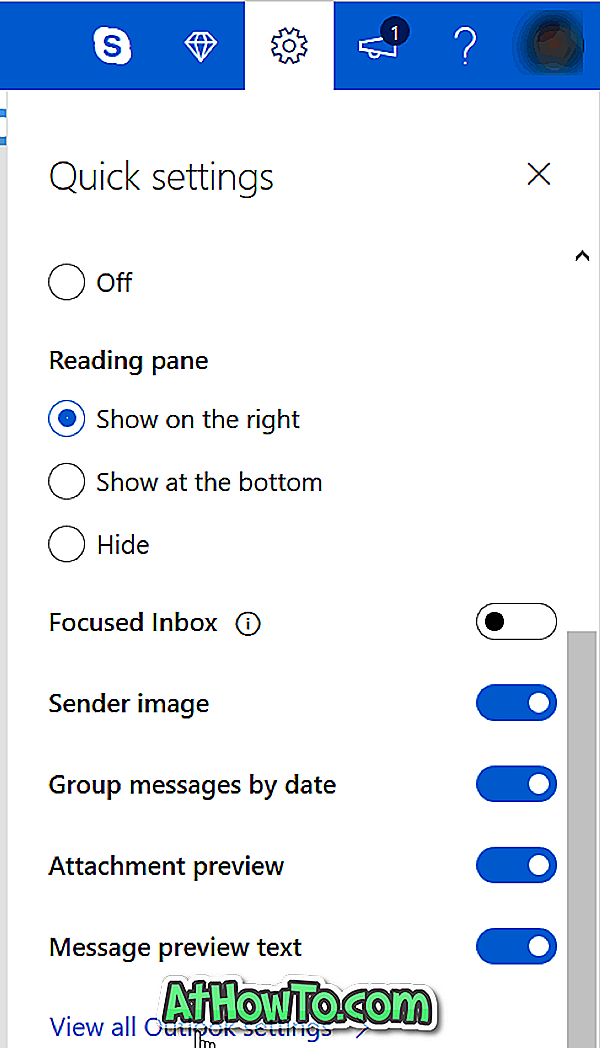
Stap 3: Navigeer op de pagina Instellingen naar Algemeen > Privacy en gegevens .
Stap 4: Klik in het gedeelte Postvak exporteren op de knop Postvak exporteren . Outlook.com zal de back-up binnen ongeveer vier dagen voorbereiden en zal een e-mail sturen met een link om de mailbox te downloaden.
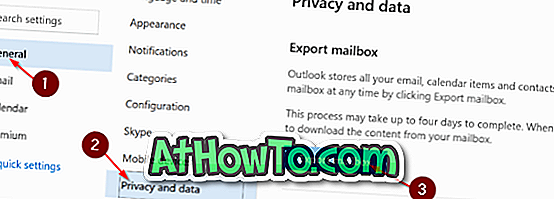
Als u na vier dagen nog geen e-mail ontvangt met downloadkoppeling, bezoekt u opnieuw hetzelfde gedeelte (Algemeen> Privacy). U krijgt dan de link Nu downloaden . Klik op de koppeling Nu downloaden om het postvak te downloaden dat uw e-mails, contactpersonen en agenda-items bevat.

De back-upkopie van het postvak wordt geleverd met PST-extensie. U hebt Office Outlook-software nodig om het mailbox-back-upkopiebestand (PST) te openen. Als u Office Outlook niet op uw pc hebt of Office Outlook niet kunt betalen, gebruikt u de gratis PST Viewer-software.
Gmail biedt ook een vergelijkbare manier om Gmail-e-mails naar uw computer te downloaden.













